 Foto: blackxperience.com
Foto: blackxperience.com
Teknologi.id - Laptop MacBook yang merupakan salah satu produk Apple memiliki banyak kelebihan yang dapat ditawarkan. Salah satunya adalah touchpad yang nyaman digunakan karena kemudahannya. Hanya dengan gesture jari, berbagai fungsi navigasi dapat dijalankan. Banyak gesture jari yang dapat digunakan di MacBook, seperti gerakan dua jari memutar satu sama lain untuk memutar foto atau item lain, dan lain sebagainya.
Meskipun belum selengkap MacBook, ternyata touchpad pada laptop Windows juga telah mendukung berbagai fungsi navigasi dengan gesture serupa. Seperti gerakan satu, dua, tiga, hingga empat jari sekaligus di touchpad.
Baca juga: Resmi! Login WhatsApp Web Wajib Pindai Sidik Jari atau Wajah
Dilansir dari Kompas Tekno, pada hari Kamis (28/1), kemampuan ini hanya dapat dilakukan oleh laptop Windows yang sudah dibekali dengan precision touchpad. Sejak tahun 2012, seharusnya sebagian besar laptop Windows yang dijual telah dibekali dengan precision touchpad.
Nah, untuk memastikan apakah laptop mu sudah dibekali dengan precision touchpad, kamu dapat mengeceknya dengan membuka menu Settings > Device > Touchpad.
Jika laptop mu sudah dibekali dengan precision touchpad, maka akan kamu dapat melihat keterangan “Your PC has a precision touchpad” di bawah tulisan “Touchpad”.
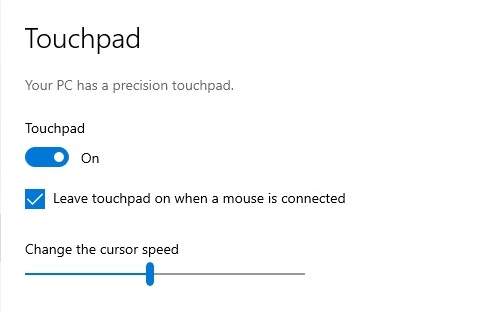
Hal ini menandakan bahwa kamu dapat mengaktifkan dan mengatur gesture touchpad sesuai yang kamu inginkan. Mulai dari scroll, berpindah dari satu aplikasi ke aplikasi lain, hingga mengatur volume.
Untuk mengatur gesture touchpad, caranya mudah, pastikan toggle “Touchpad” sudah pada posisi nyala atau on. Setelah sudah dinyalakan, kamu dapat memilih beberapa opsi terkait navigasi ketuk menggunakan gesture satu atau dua jari. Untuk mengaktifkannya, kamu hanya perlu mengklik kolom centang di sebelah pilihan tersebut. Berikut list pilihannya:
- Klik: ketuk satu jari
- Klik kanan: ketuk dua jari
- Memilih beberapa item: ketuk dua jari dan seret ke item yang ingin dipilih
- Scroll layar: seret dengan dua jari
- Zoom in: lakukan gerakan jari pinch out
- Zoom out: lakukan gerakan jari pinch in
Bila ingin dinonaktifkan, kamu hanya perlu mengklik pada kolom hingga lambang centang hilang.
Selain gesture satu dan dua jari, touchpad laptop Windows juga dapat dinavigasikan menggunakan tiga atau empat jari. Untuk mengaktifkannya, kamu perlu mengklik opsi “Advanced Gesture Configuration” pada bagian “Related Settings” yang terletak di bagian kanan atas menu pengaturan “Touchpad”.
Pada gesture tiga atau empat jari, Windows menyediakan lima arah gerakan yang lebih banyak yaitu ketuk, atas, bawah, kanan, dan kiri.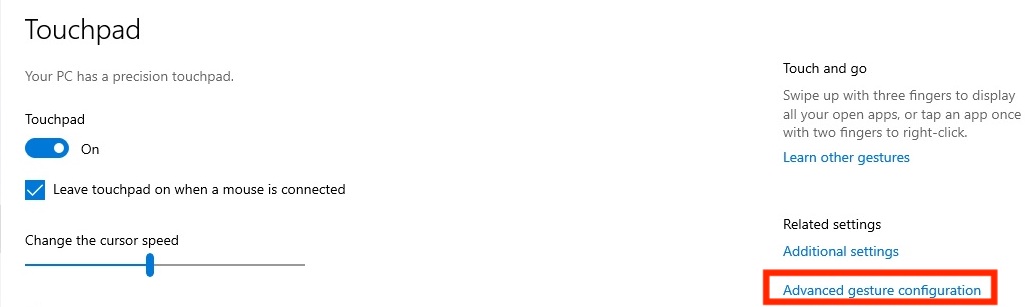
Pada bagian opsi ketuk, kamu dapat memilih gesture tiga atau empat jari untuk navigasi ke beberapa perintah seperti :
- Nothing (tidak ada navigasi)
- Memunculkan Windows Search
- Action center
- Play atau pause
- Menjalankan fungsi klik tengah di mouse
- Menjalankan fungsi tombol "back" di mouse
- Menjalankan fungsi tombol "forward" di mouse
- Menjalankan custom shortcut
Sedangkan untuk gesture atas, bawah, kanan, dan kiri, kamu dapat memilih navigasi untuk beberapa perintah, seperti:
- Nothing (tidak ada navigasi)
- Pindah aplikasi
- Task view
- Muncukan desktop
- Pindah desktop
- Sembunyikan seluruh aplikasi, kecuali yang sedang dikerjakan
- Membuat/menghapus desktop
- Forward navigation
- Mengubah audio dan volume
Untuk setiap arah gerakan gesture, pengguna hanya bisa memilih masing-masing satu navigasi saja. Setelah diatur sesuai keinginan, gestur tersebut langsung aktif.
Selain mengatur gestur dan navigasinya, pada menu "Touchpad" kamu juga bisa menyesuaikan kecepatan kursor dan sensitivitas dari gestur touchpad.
Baca juga: 5 Fakta Seputar Mensa, Klub Khusus Orang Jenius
Dengan mengaktifkan berbagai gesture jari ini, tentu kamu dapat lebih merasakan kemudahan dalam mengoperasikan laptop Windows. Jadi, selamat mencoba!
(st)

Tinggalkan Komentar